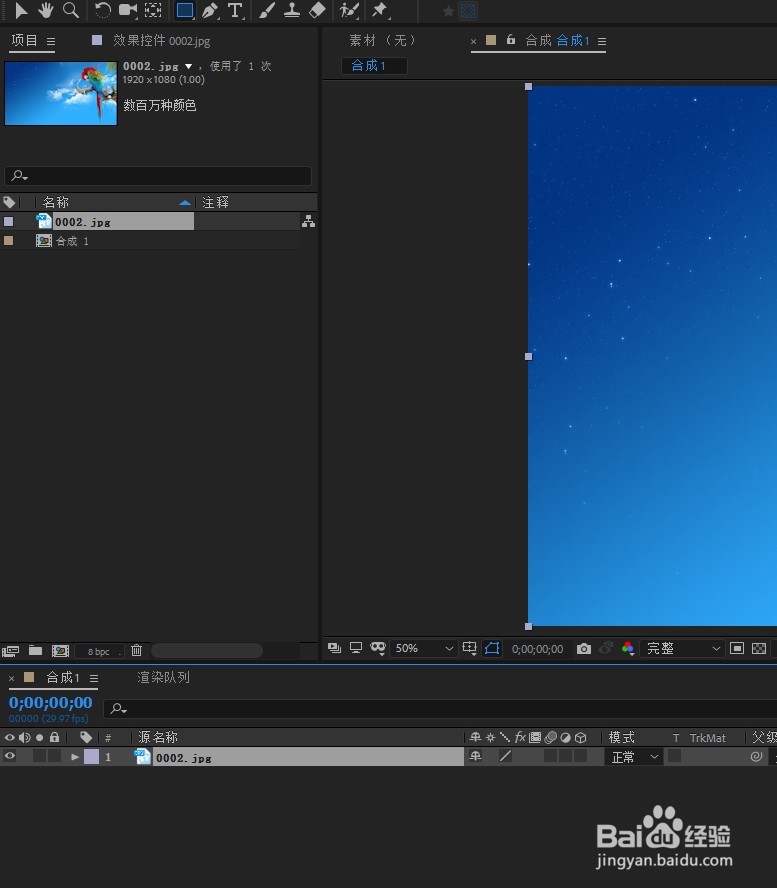Ae 2018 怎样在插件Particular中更改粒子颜色
1、首先打开 Adobe Creative Cloud,在列表中找到 Adobe After Effects CC 2018 ,点击打开
2、打开 Adobe After Effects CC 2018 之后,先单击“新建合成”按钮,建立一个新的合成
3、在“新建合成”对话框中可以设置视频的分辨率、视频的持续时间、视频的背景颜色、视频的爷颔帘涝帧速率,以及设置3d渲染器和合成的名称,然后点击确定
4、把项目面板中需要使用的素材,拖动到下方的合成序列中
5、在左上角的菜单中找到效果,添加粒子效果
6、然后在页面左侧的效果空间当中找到离子的颜色点击打开颜色
7、最后在打开的颜色选项卡上,选择我们想要使用的颜色,选择完成之后点击确定即可
声明:本网站引用、摘录或转载内容仅供网站访问者交流或参考,不代表本站立场,如存在版权或非法内容,请联系站长删除,联系邮箱:site.kefu@qq.com。
阅读量:40
阅读量:73
阅读量:31
阅读量:69
阅读量:79